
Perangkat lunak ini akan memperbaiki kesalahan umum komputer, melindungi Anda dari kehilangan file, malware, kegagalan perangkat keras, dan mengoptimalkan PC Anda untuk kinerja maksimal. Perbaiki masalah PC dan hapus virus sekarang dalam 3 langkah mudah:
- Unduh Alat Perbaikan PC Restoro yang dilengkapi dengan Teknologi yang Dipatenkan (tersedia paten sini).
- Klik Mulai Pindai untuk menemukan masalah Windows yang dapat menyebabkan masalah PC.
- Klik Perbaiki Semua untuk memperbaiki masalah yang memengaruhi keamanan dan kinerja komputer Anda
- Restoro telah diunduh oleh 0 pembaca bulan ini.
Bilah alat Windows 10, yang lebih dikenal sebagai bilah tugas, tidak diragukan lagi merupakan landasan platform. Ini termasuk menu Start, Cortana, jam sistem, baki sistem, dan jendela yang diperkecil. Namun, bilah alat itu terkadang hilang untuk beberapa pengguna. Ketika itu terjadi, pengguna mungkin sedikit bingung dengan hilangnya bagian paling penting dari Windows.
Bagaimana cara mendapatkan bilah alat saya kembali??
1. Mulai ulang Windows
Pertama, coba mulai ulang Windows ketika bilah tugas hilang. Untuk melakukannya tanpa menu Start, tekan tombol Windows + X dan pilih Menutupatau keluar pilihan. Kemudian pengguna dapat memilih Mengulang kembali atau Menutup dari sana.
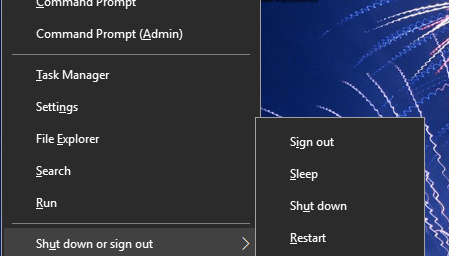
2. Mulai ulang Proses Windows Explorer.exe
- Beberapa pengguna mungkin perlu memulai ulang proses Windows Explorer.exe untuk memulihkan bilah tugas di Win 10. Tekan tombol pintas Ctrl + Alt + Hapus.
- Kemudian pilih Pengelola tugas untuk membuka jendela yang ditunjukkan langsung di bawah.

- Gulir ke bawah tab Proses ke Windows Explorer.exe.
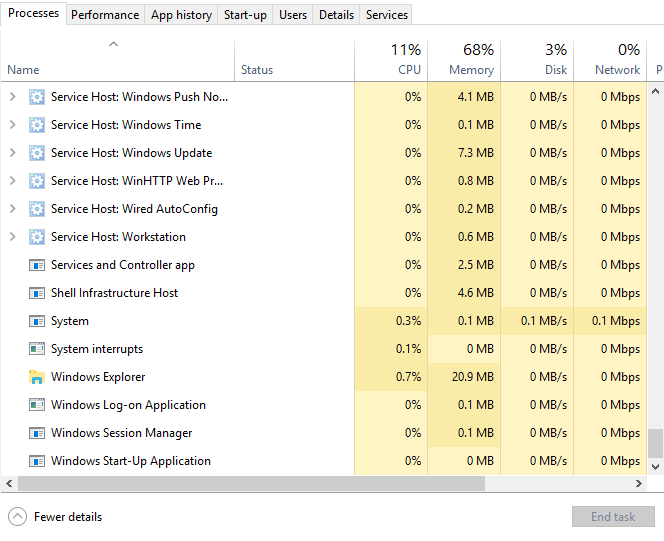
- Klik kanan Windows Explorer.exe dan pilih Mengulang kembali.
Tahukah Anda bahwa Windows 10, seperti Windows 7, memiliki beberapa gadget desktop yang hebat? Periksa pilihan teratas kami sekarang.
3. Matikan Opsi Sembunyikan Bilah Tugas Secara Otomatis
- Bilah alat Win 10 menghilang ketika Sembunyikan Bilah Tugas secara Otomatis opsi dipilih. Untuk mematikan pengaturan itu, tekan tombol Windows + I hotkey.
- Pilih Personalisasi untuk membuka opsi penyesuaian yang ditunjukkan di bawah ini.

- Klik Bilah tugas di sebelah kiri jendela.
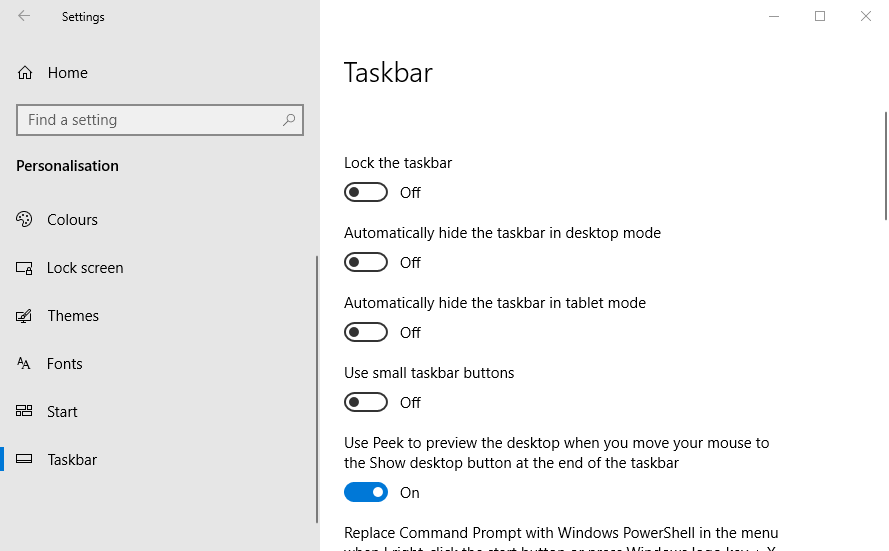
- Kemudian matikan Sembunyikan bilah tugas secara otomatis dalam pengaturan mode desktop.
4. Matikan Mode Tablet
- Bilah tugas sering kali hilang di Windows 10 Modus tablet. Berbalik Modus tablet off, buka Pengaturan dengan tombol Windows + I pintasan keyboard.
- Klik Sistem di Pengaturan.
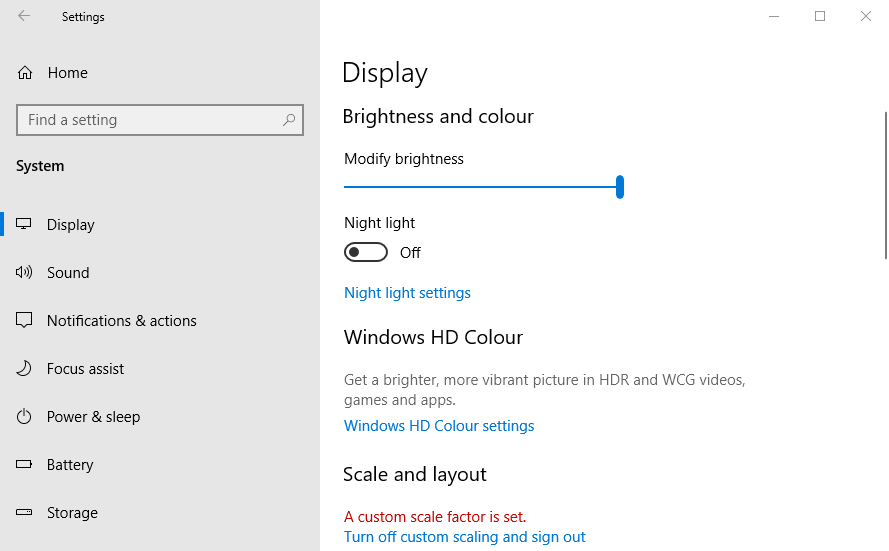
- Klik Tabletmode di sebelah kiri jendela.
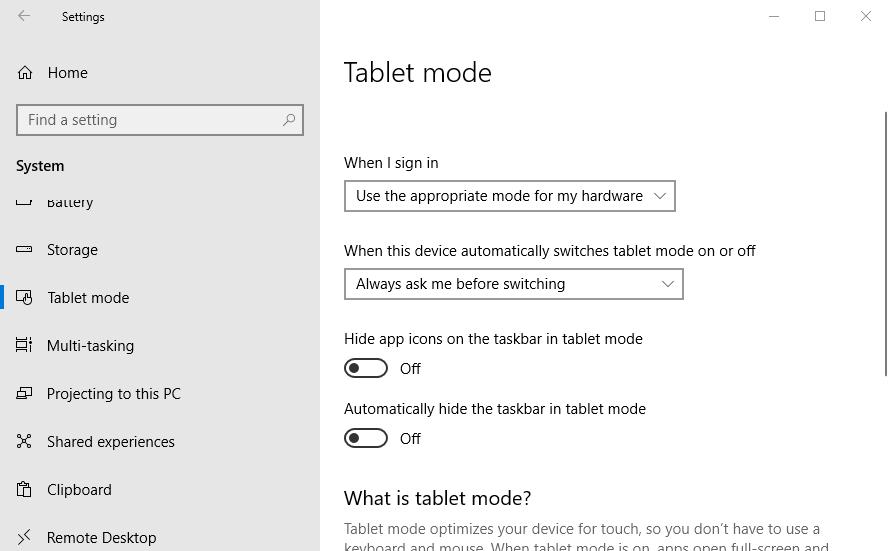
- Kemudian matikan Optimalkan sistem untuk tablet dan sentuh penggunaan dengan mengaktifkan Modus tablet pilihan.
- Atau, pengguna dapat mematikan Secara otomatis menyembunyikan bilah tugas dalam mode Tablet Tablet pengaturan.
5. Periksa Pengaturan Tampilan
Pengguna yang menggunakan VDU sekunder mungkin perlu memeriksa pengaturan tampilan mereka untuk memulihkan bilah alat Windows 10. Untuk melakukannya, tekan tombol Windows + P hotkey untuk membuka opsi yang ditunjukkan langsung di bawah ini. Kemudian pastikan opsi layar PC saja yang dipilih.
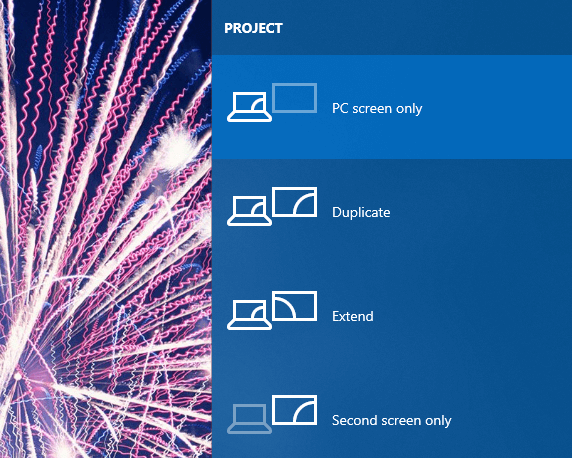
Itulah beberapa resolusi yang akan mengembalikan taskbar Windows 10. Selain perbaikan tersebut, pengguna juga dapat mencoba menjalankan Pemeriksa Berkas Sistem pindai atau putar kembali Windows 10 ke titik pemulihan dengan Pemulihan Sistem.
ARTIKEL TERKAIT UNTUK DIPERHATIKAN:
- Cara Mencadangkan Bilah Tugas di Windows 10, 8.1
- Apa yang dapat saya lakukan jika Taskbar saya tidak berfungsi di PC Windows saya?
- Cara Membuat Ikon Bilah Tugas Lebih Besar di Windows 10
 Masih mengalami masalah?Perbaiki dengan alat ini:
Masih mengalami masalah?Perbaiki dengan alat ini:
- Unduh Alat Perbaikan PC ini dinilai Hebat di TrustPilot.com (unduh dimulai di halaman ini).
- Klik Mulai Pindai untuk menemukan masalah Windows yang dapat menyebabkan masalah PC.
- Klik Perbaiki Semua untuk memperbaiki masalah dengan Teknologi yang Dipatenkan (Diskon Eksklusif untuk pembaca kami).
Restoro telah diunduh oleh 0 pembaca bulan ini.


